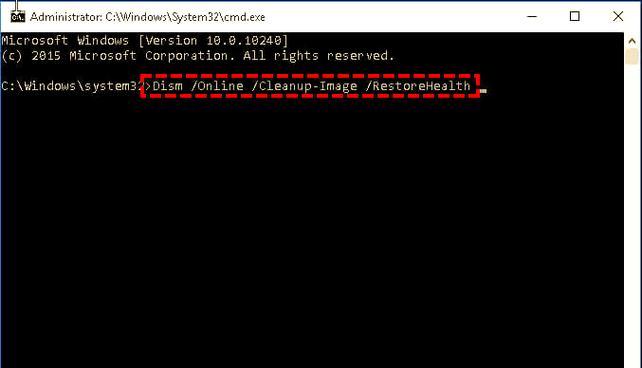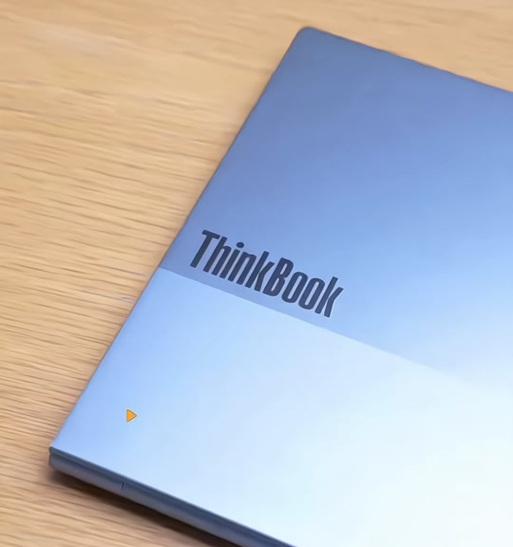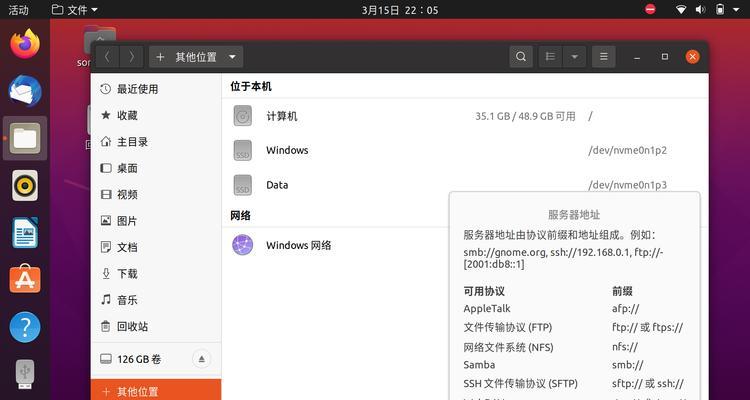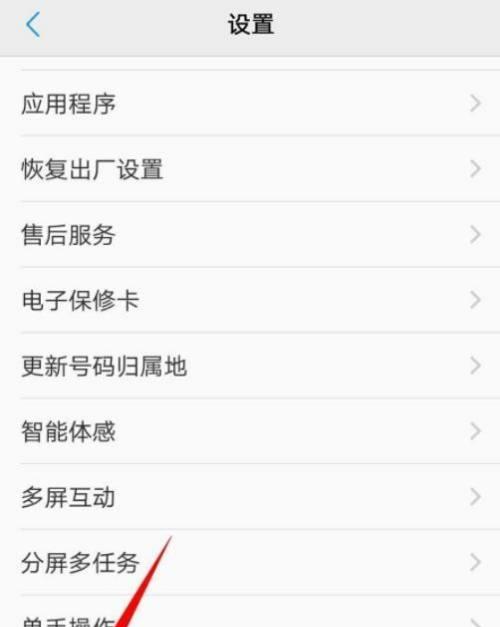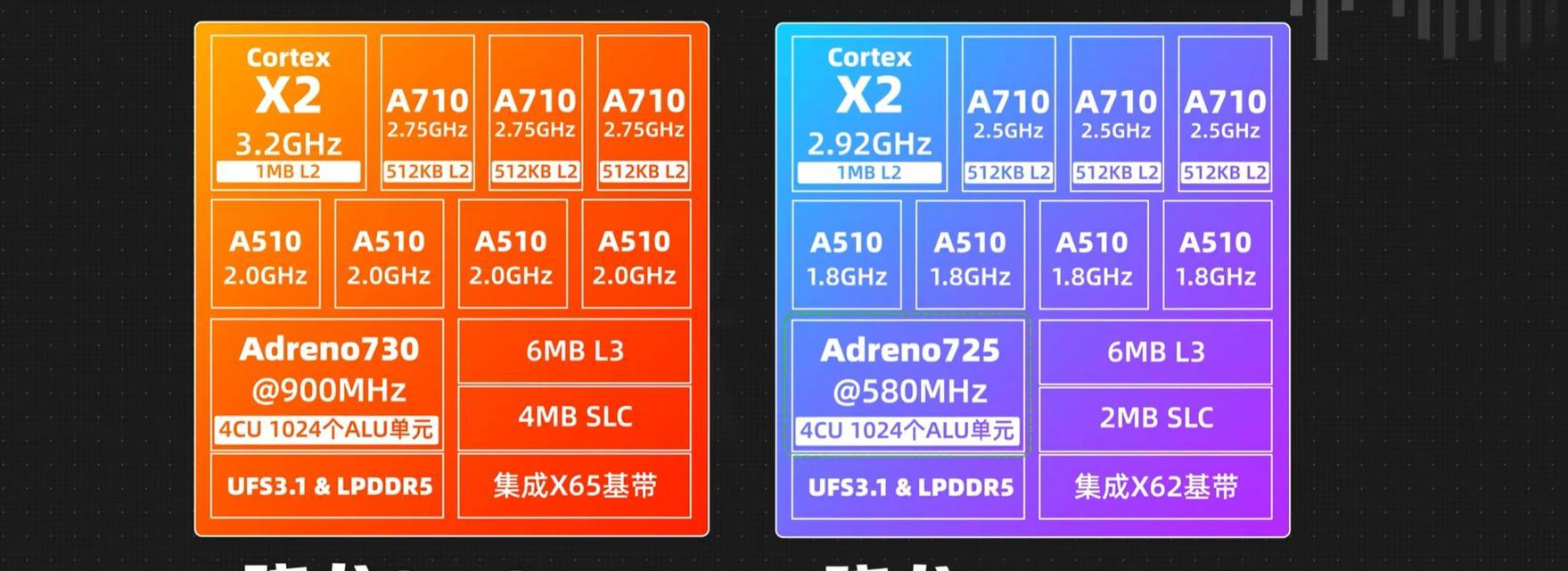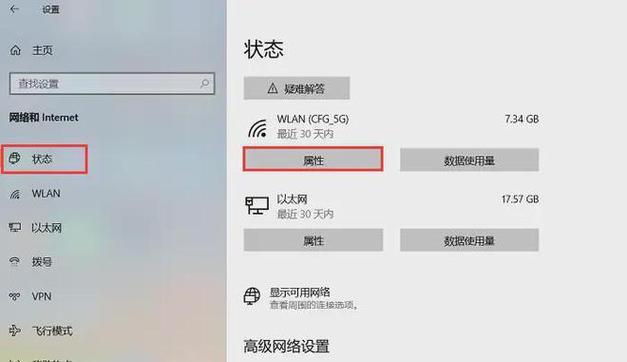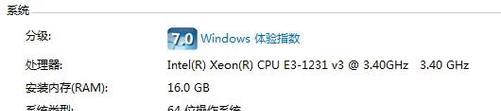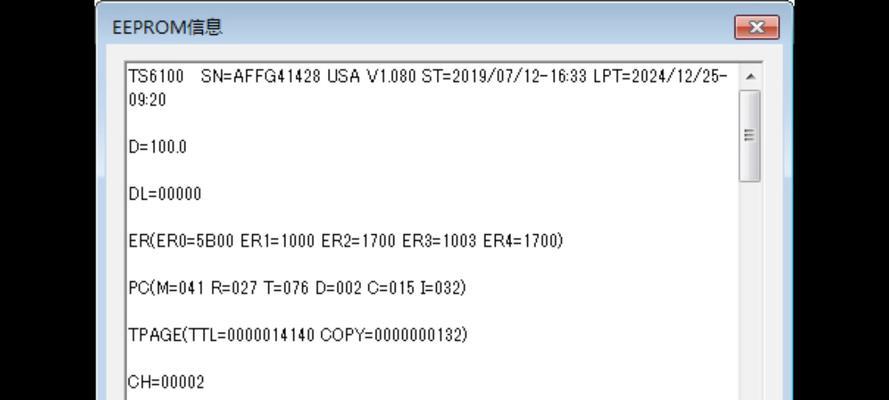在使用电脑过程中,我们时常会遇到电脑显示更新驱动错误的情况,这不仅会导致我们无法正常使用电脑,还可能给工作和学习带来很大困扰。为了帮助大家快速解决这一问题,本文将介绍15个实用的解决方法,让您轻松应对电脑显示更新驱动错误。
一、确认驱动程序是否与操作系统兼容
确认驱动程序是否与操作系统兼容是解决电脑显示更新驱动错误的第一步。有时候,我们可能会下载到不适用于自己电脑操作系统的驱动程序,导致安装出错。在更新驱动之前,请务必仔细查看驱动程序的兼容性。
二、检查设备管理器中的问题设备
打开设备管理器,查看是否有显示异常的设备。如果存在问题设备,则说明该设备的驱动可能需要更新或重新安装。右键点击问题设备,选择“更新驱动程序”或“卸载设备”,然后重新安装正确的驱动程序。
三、下载官方驱动程序
为了避免下载到不适用的驱动程序,建议前往设备官方网站下载驱动程序。官方网站通常会提供最新、兼容的驱动程序,能够有效避免显示更新驱动错误的问题。
四、使用驱动更新工具
如果您不确定该去哪里下载驱动程序,或者找不到正确的驱动程序,可以使用一些专业的驱动更新工具。这些工具能够自动检测您的电脑硬件配置,并提供最新的驱动程序下载链接,大大简化了更新驱动的步骤。
五、检查硬件连接是否正常
有时候,电脑显示更新驱动错误是由于硬件连接不稳造成的。请检查显示器、显卡等硬件是否连接良好,并确保电源线和数据线没有松动。
六、清理驱动垃圾文件
在长时间使用电脑后,可能会积累大量的驱动垃圾文件,这些文件会占用大量磁盘空间并导致驱动更新错误。定期清理电脑中的驱动垃圾文件是非常必要的。
七、禁用安全软件和防火墙
某些安全软件和防火墙可能会干扰驱动程序的正常更新。在更新驱动之前,建议暂时禁用安全软件和防火墙,以确保更新的顺利进行。
八、检查系统文件完整性
系统文件的损坏可能会导致电脑显示更新驱动错误。可以使用系统自带的SFC扫描工具检查系统文件完整性,修复任何损坏的文件。
九、卸载冲突的驱动程序
有时候,电脑上安装了多个版本或者相互冲突的驱动程序,会导致更新驱动错误。通过卸载这些冲突的驱动程序,可以解决更新驱动问题。
十、恢复到上一个稳定的系统状态
如果您在更新驱动后遇到问题,可以尝试恢复到上一个稳定的系统状态。在Windows系统中,可以使用系统还原功能来实现这一操作。
十一、更新操作系统补丁
操作系统补丁包含了许多修复程序和安全更新,及时安装操作系统补丁可以修复一些驱动更新错误。
十二、重新安装操作系统
如果您尝试了以上方法仍然无法解决问题,那么可能考虑重新安装操作系统。重新安装操作系统会清除所有驱动程序并重新安装,可能能够解决驱动更新错误。
十三、咨询专业人士的帮助
如果以上方法仍然无法解决问题,建议咨询专业人士的帮助。他们拥有丰富的经验和专业知识,能够为您提供更准确的解决方案。
十四、及时备份重要文件
在尝试更新驱动之前,一定要及时备份重要文件。虽然更新驱动一般不会影响到您的文件,但出现意外情况的可能性仍然存在。
十五、定期维护电脑硬件和驱动
为了避免电脑显示更新驱动错误的发生,建议定期维护电脑硬件和驱动程序。可以使用专业的维护工具进行硬件检测和驱动更新。
电脑显示更新驱动错误是一个常见的问题,但通过采取一些简单的步骤,我们可以轻松解决这个问题。本文介绍了15个实用的解决方法,包括确认兼容性、下载官方驱动程序、使用驱动更新工具等。希望这些方法能够帮助大家解决电脑显示更新驱动错误,保证电脑正常运行。